1、步骤一 在【布局】选项卡下单击【纸张大小】按钮,如下图所示,在展开的列表中选择纸张的大小。

2、步骤二 如果对已有的大小不满意,可自行设置。单击【纸张大小】按钮,在展开的列表中单击【其他纸张大小】,如下图所示。
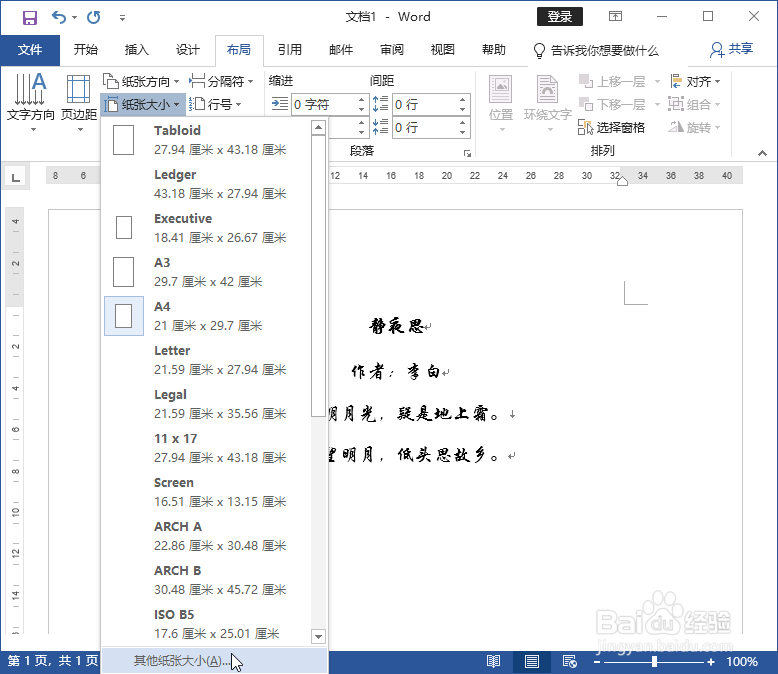
4、步骤四 在【页边距】选项卡下可设置文本与纸张左右上下的距离,如下图所示。完成后单击【确定】按钮。
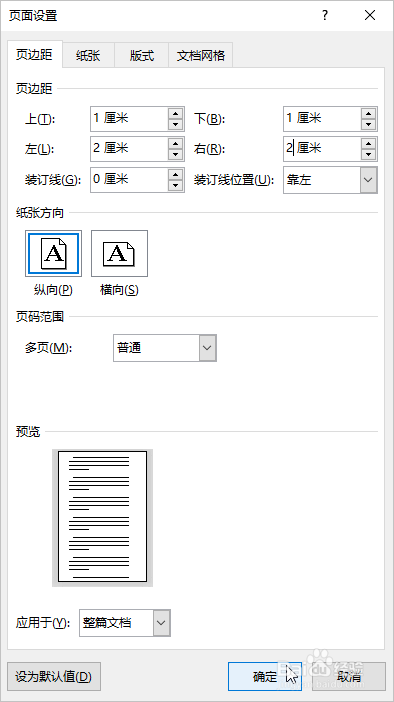
6、步骤六 可看到设置后的效果,如下图所示。

时间:2024-10-15 09:22:56
1、步骤一 在【布局】选项卡下单击【纸张大小】按钮,如下图所示,在展开的列表中选择纸张的大小。

2、步骤二 如果对已有的大小不满意,可自行设置。单击【纸张大小】按钮,在展开的列表中单击【其他纸张大小】,如下图所示。
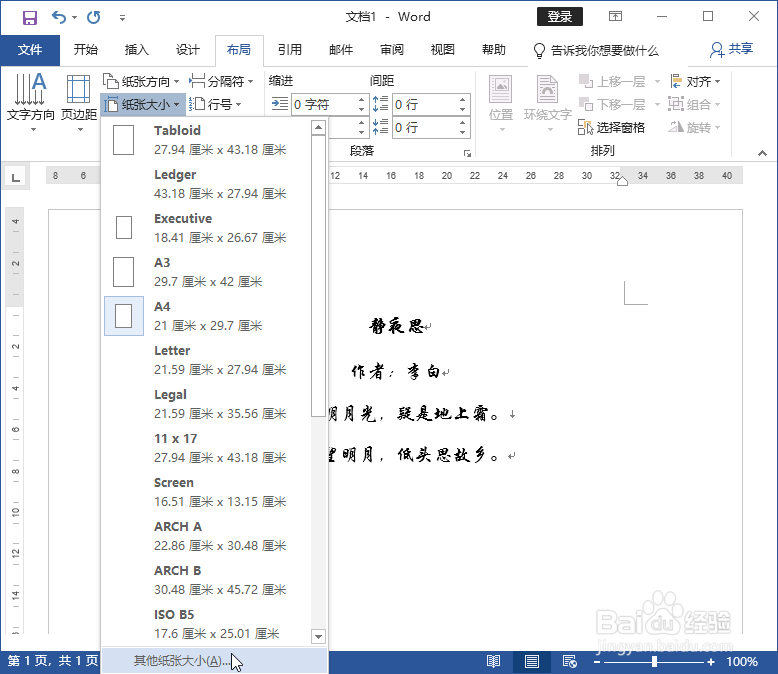
4、步骤四 在【页边距】选项卡下可设置文本与纸张左右上下的距离,如下图所示。完成后单击【确定】按钮。
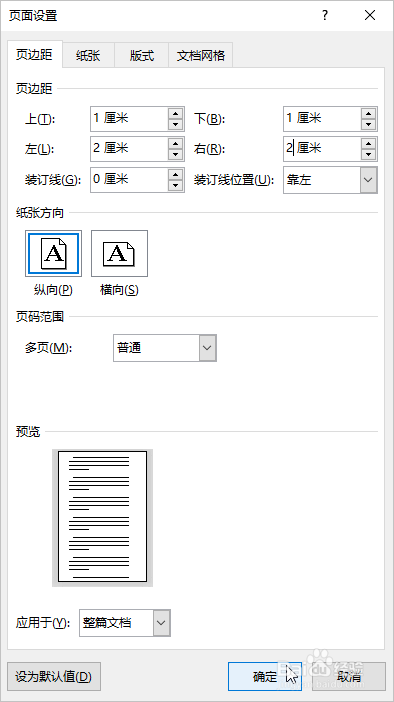
6、步骤六 可看到设置后的效果,如下图所示。

